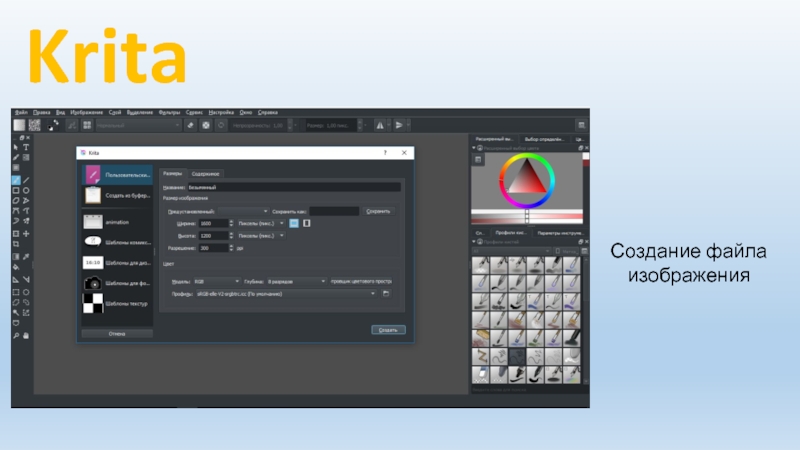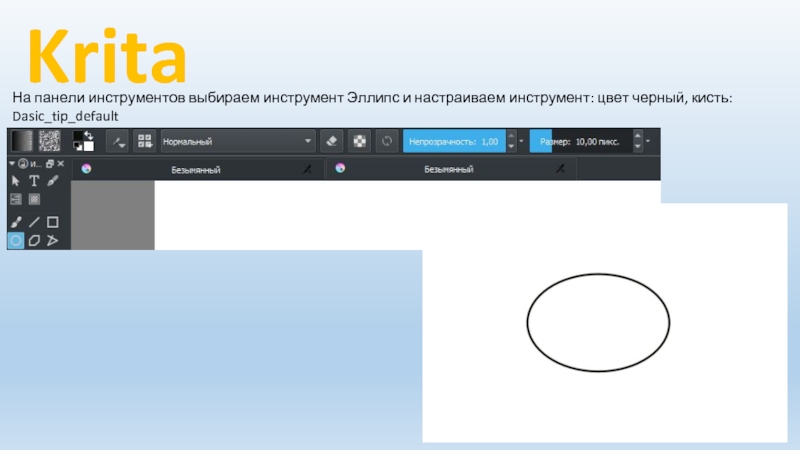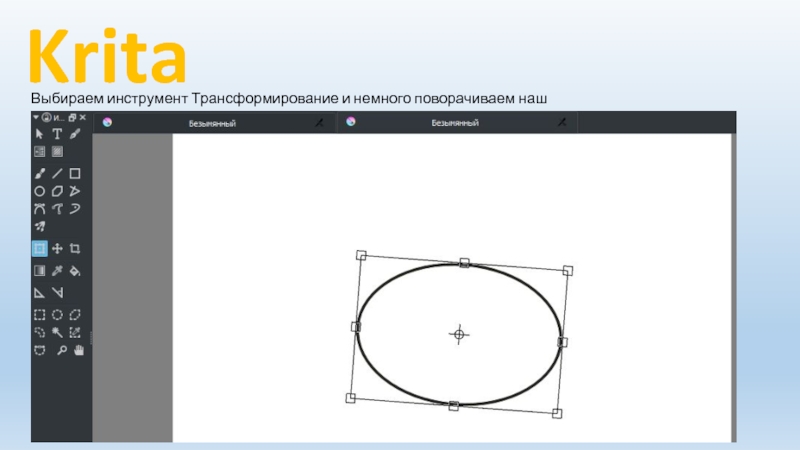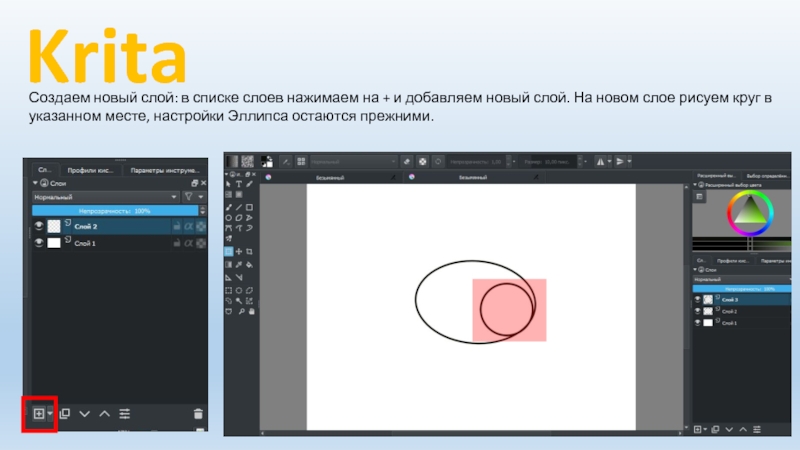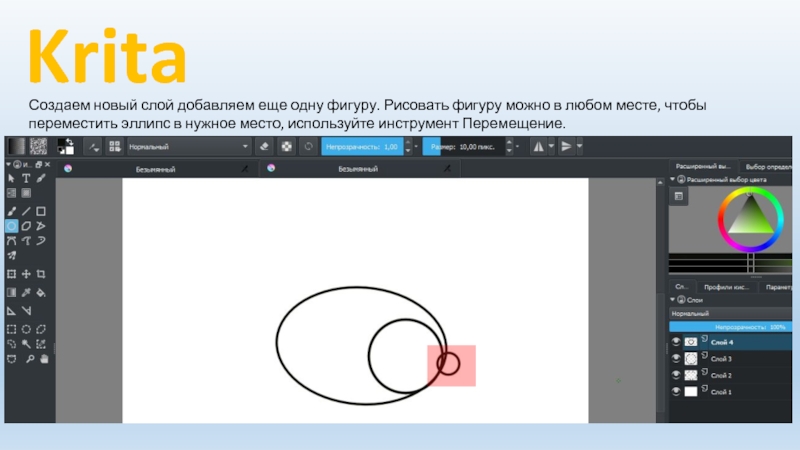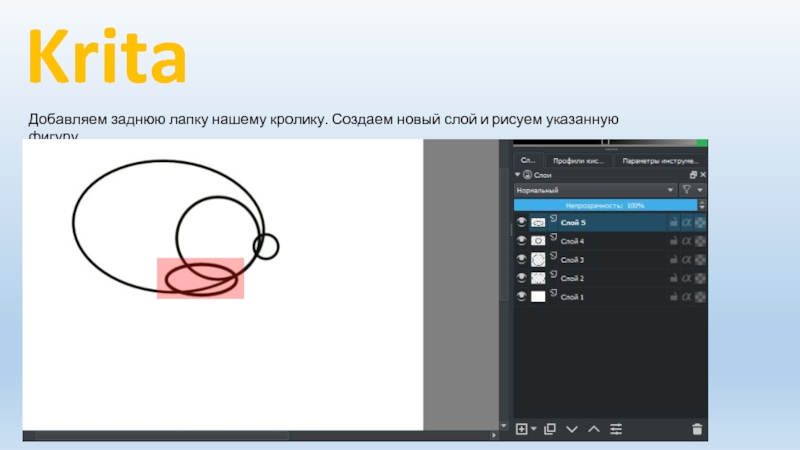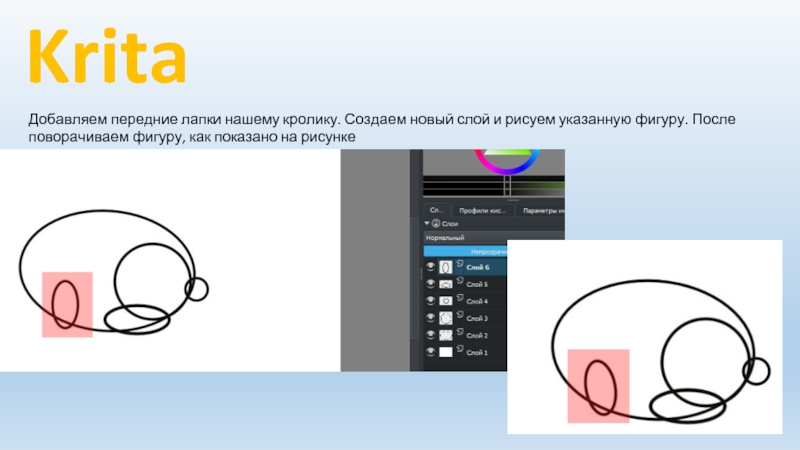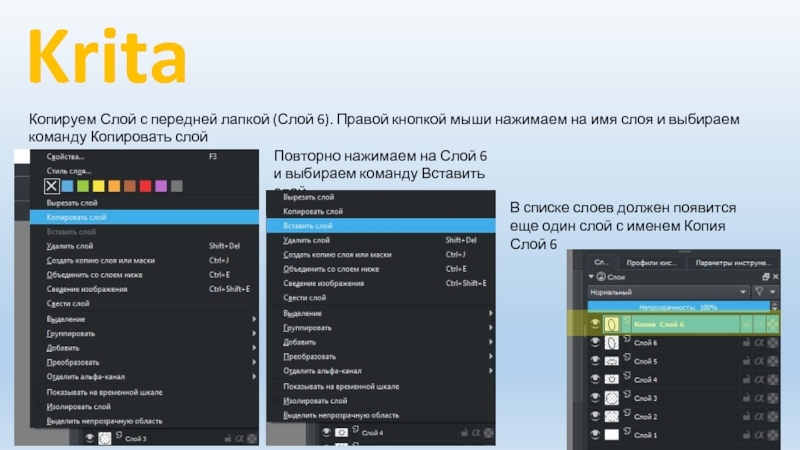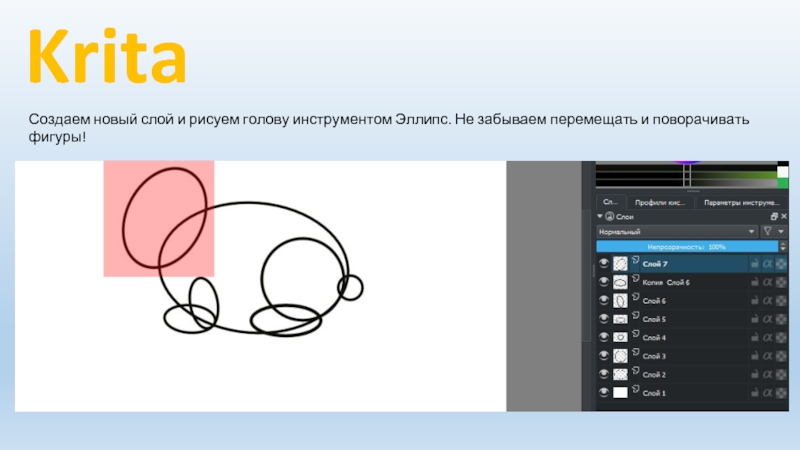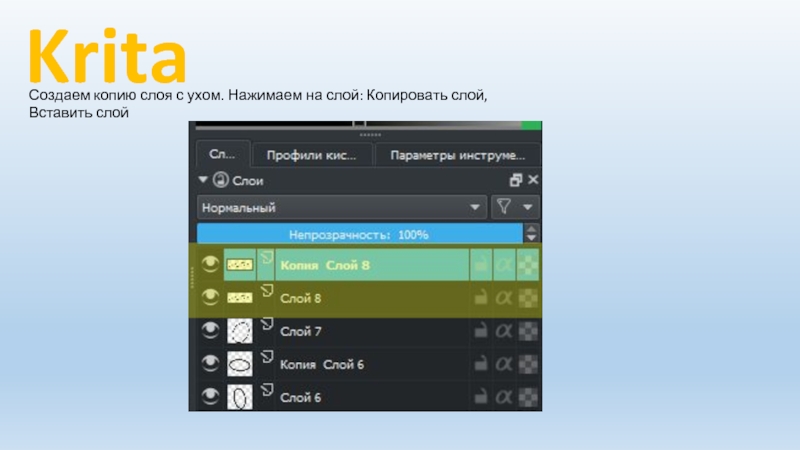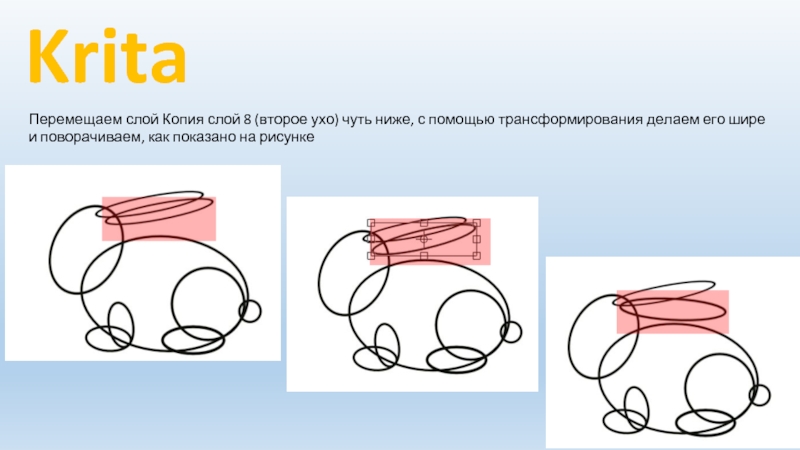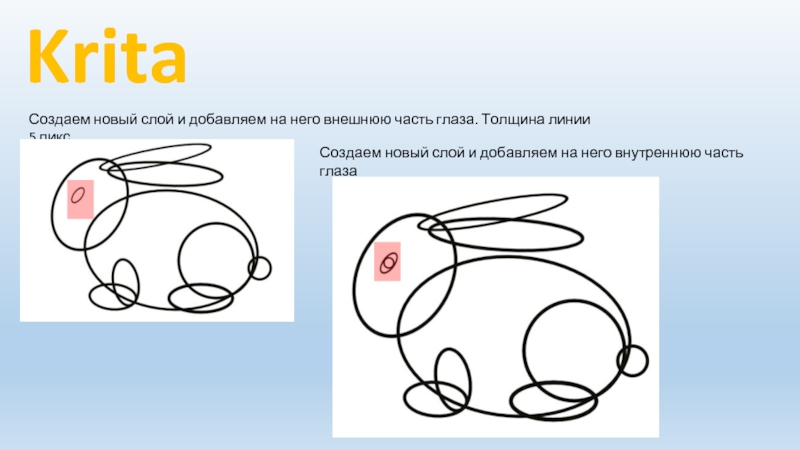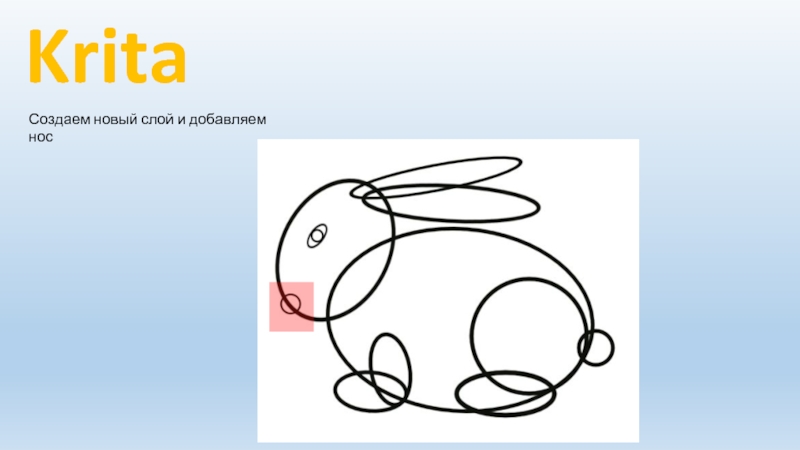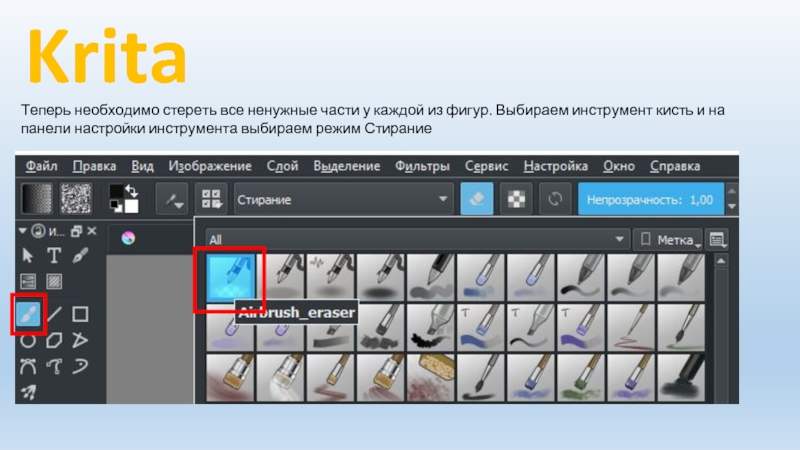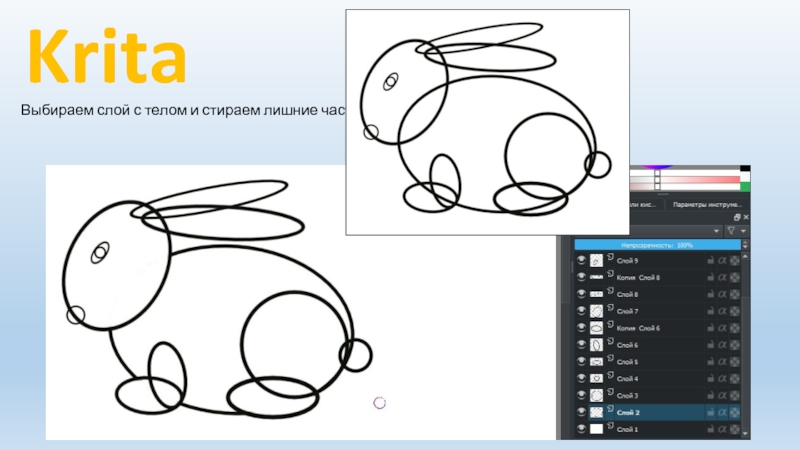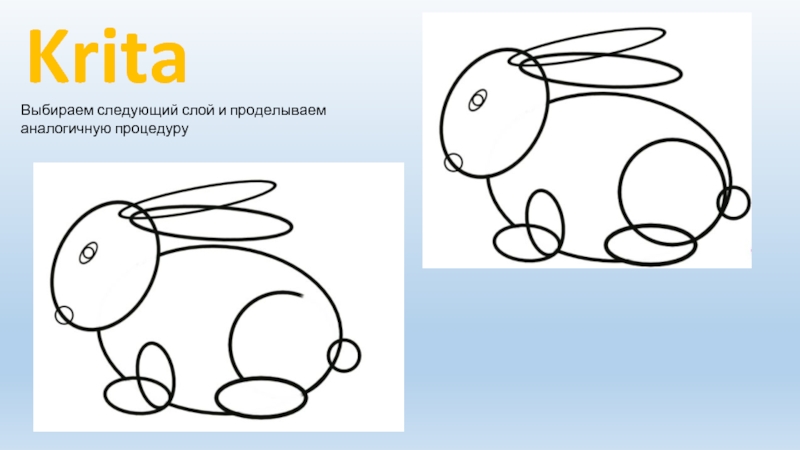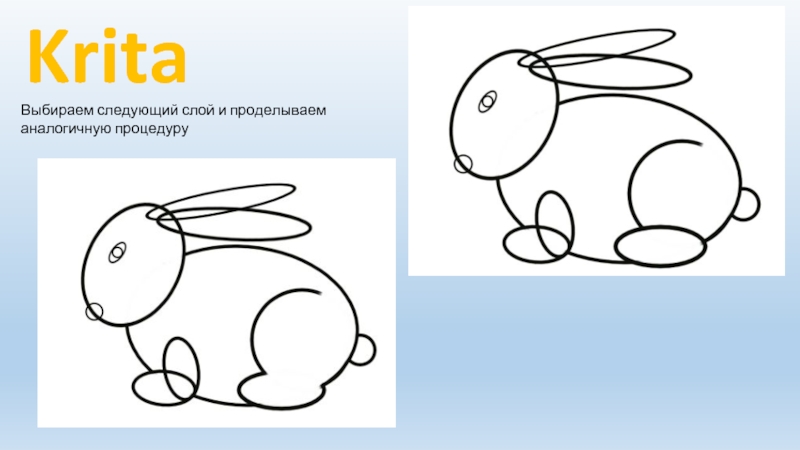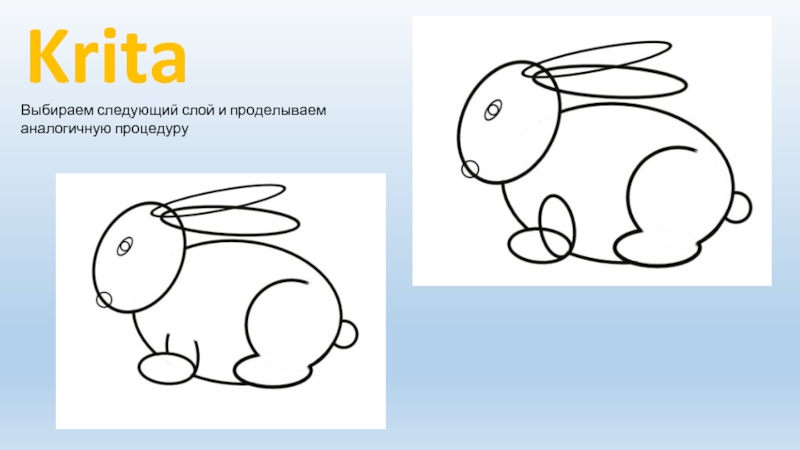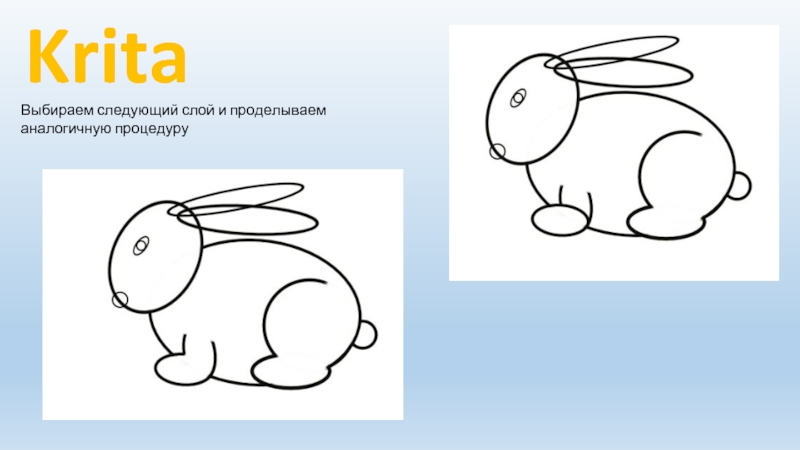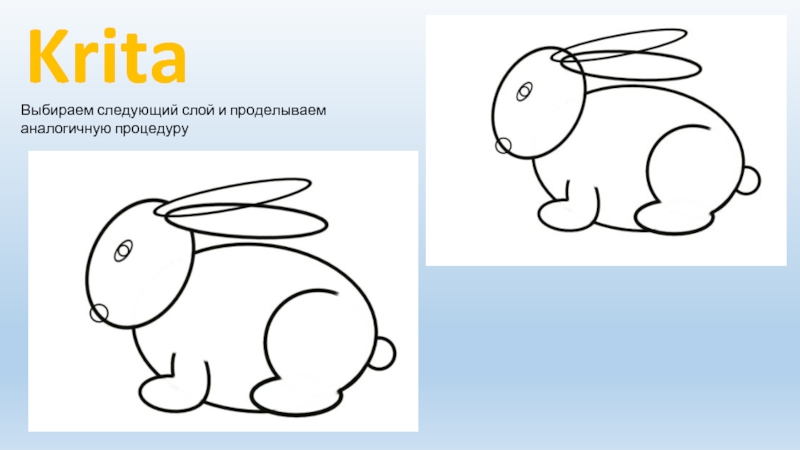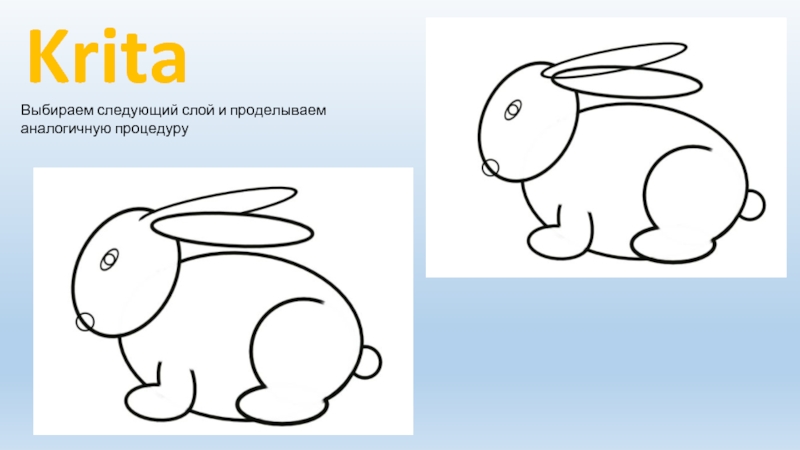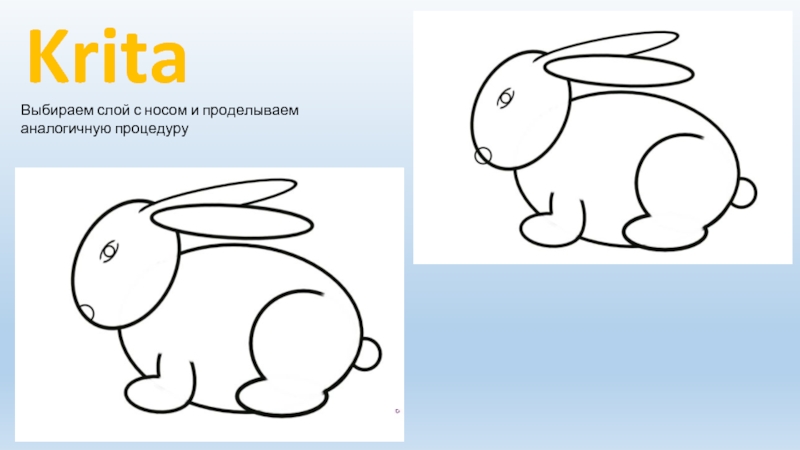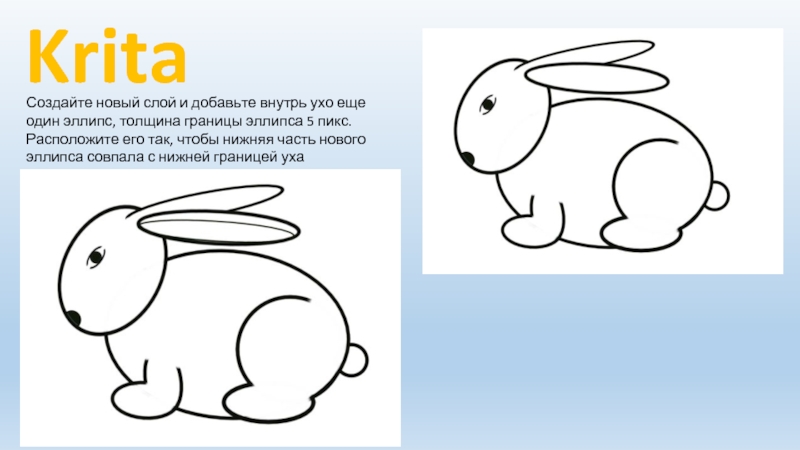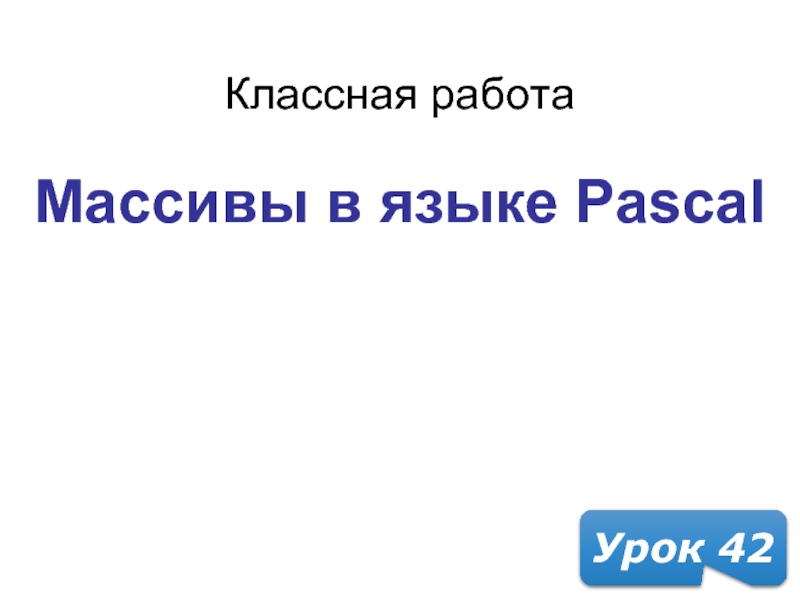- Главная
- Разное
- Дизайн
- Бизнес и предпринимательство
- Аналитика
- Образование
- Развлечения
- Красота и здоровье
- Финансы
- Государство
- Путешествия
- Спорт
- Недвижимость
- Армия
- Графика
- Культурология
- Еда и кулинария
- Лингвистика
- Английский язык
- Астрономия
- Алгебра
- Биология
- География
- Детские презентации
- Информатика
- История
- Литература
- Маркетинг
- Математика
- Медицина
- Менеджмент
- Музыка
- МХК
- Немецкий язык
- ОБЖ
- Обществознание
- Окружающий мир
- Педагогика
- Русский язык
- Технология
- Физика
- Философия
- Химия
- Шаблоны, картинки для презентаций
- Экология
- Экономика
- Юриспруденция
Krita — растровый графический редактор презентация
Содержание
- 1. Krita — растровый графический редактор
- 2. Krita Создание файла изображения
- 3. Krita Настройка кисти (щелчок правой кнопки мышки)
- 4. Krita Создаем рабочую область размером 1600*1200 пикселей
- 5. Krita На панели инструментов выбираем инструмент Эллипс
- 6. Krita Выбираем инструмент Трансформирование и немного поворачиваем наш контур
- 7. Krita Создаем новый слой: в списке слоев
- 8. Krita Создаем новый слой добавляем еще одну
- 9. Krita Добавляем заднюю лапку нашему кролику. Создаем новый слой и рисуем указанную фигуру.
- 10. Krita Добавляем передние лапки нашему кролику. Создаем
- 11. Krita Копируем Слой с передней лапкой (Слой
- 12. Krita Инструментами Перемещение и Трансформированием перемещаем и поворачиваем Копию слоя с передней лапкой
- 13. Krita Создаем новый слой и рисуем голову инструментом Эллипс. Не забываем перемещать и поворачивать фигуры!
- 14. Krita Добавляем уши. Создаем новый слой и
- 15. Krita Создаем копию слоя с ухом. Нажимаем на слой: Копировать слой, Вставить слой
- 16. Krita Перемещаем слой Копия слой 8 (второе
- 17. Krita Создаем новый слой и добавляем на
- 18. Krita Создаем новый слой и добавляем нос
- 19. Krita Теперь необходимо стереть все ненужные части
- 20. Krita Выбираем слой с телом и стираем лишние части
- 21. Krita Выбираем следующий слой и проделываем аналогичную процедуру
- 22. Krita Выбираем следующий слой и проделываем аналогичную процедуру
- 23. Krita Выбираем следующий слой и проделываем аналогичную процедуру
- 24. Krita Выбираем следующий слой и проделываем аналогичную процедуру
- 25. Krita Выбираем следующий слой и проделываем аналогичную процедуру
- 26. Krita Выбираем следующий слой и проделываем аналогичную процедуру
- 27. Krita Выбираем следующий слой и проделываем аналогичную процедуру
- 28. Krita Выбираем слой с внешней частью глаза и проделываем аналогичную процедуру
- 29. Krita Выбираем слой с носом и проделываем аналогичную процедуру
- 30. Krita Выбираем инструмент Заливка, в качестве цвета
- 31. Krita Создайте новый слой и добавьте внутрь
Слайд 1
Krita
Krita — растровый графический редактор, программное обеспечение, входящее в состав KDE
Слайд 5Krita
На панели инструментов выбираем инструмент Эллипс и настраиваем инструмент: цвет черный,
Размер – 10. После настройки рисуем основание нашего рисунка
Слайд 7Krita
Создаем новый слой: в списке слоев нажимаем на + и добавляем
Слайд 8Krita
Создаем новый слой добавляем еще одну фигуру. Рисовать фигуру можно в
Слайд 10Krita
Добавляем передние лапки нашему кролику. Создаем новый слой и рисуем указанную
Слайд 11Krita
Копируем Слой с передней лапкой (Слой 6). Правой кнопкой мыши нажимаем
Повторно нажимаем на Слой 6 и выбираем команду Вставить слой
В списке слоев должен появится еще один слой с именем Копия Слой 6
Слайд 12Krita
Инструментами Перемещение и Трансформированием перемещаем и поворачиваем Копию слоя с передней
Слайд 13Krita
Создаем новый слой и рисуем голову инструментом Эллипс. Не забываем перемещать
Слайд 14Krita
Добавляем уши. Создаем новый слой и рисуем Эллипс.
Инструментом Трансформирование делаем его
Слайд 16Krita
Перемещаем слой Копия слой 8 (второе ухо) чуть ниже, с помощью
Слайд 17Krita
Создаем новый слой и добавляем на него внешнюю часть глаза. Толщина
Создаем новый слой и добавляем на него внутреннюю часть глаза